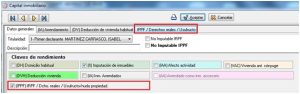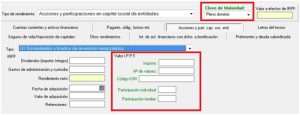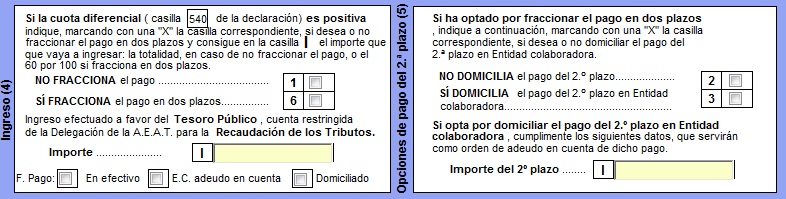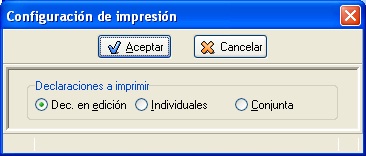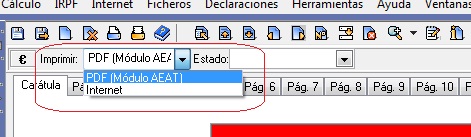En la aplicación Msrenta existen una serie de información que es compartida por ambos modelos, de tal forma que con la misma ficha podemos indicarle al programa que tiene que quedar reflejado en el Impuesto sobre la Renta de las Personas Físicas y en el Impuesto sobre el Patrimonio.
Información sobre los inmuebles
Para que los inmuebles se traspasen al modelo 714 es necesario que tenga marcada la clave de rendimiento “(IPPF) IRPF /Derechos reales/Usufructo/Nuda propiedad y luego hay que entrar en la pestaña IPPF/Derechos reales/Usufructo , e indicar la información adicional IPPF.
Información sobre rendimientos de capital mobiliario.
Cuando se introducen los rendimientos de capital mobiliario en el modelo 100 y dichos rendimientos tienen que pasar al modelo 714, es necesario introducir datos en los apartados que encontramos en color verde. Por ejemplo:
*En el caso de rendimientos de cuentas bancarias, tendremos que reflejar estos datos, clave de titularidad, saldo a 31 de diciembre, saldo medio último trimestre, cuenta y descripción.
*En el caso de acciones y participaciones en capital social de entidades, tendremos que reflejar la clave de titularidad, importe, nº de valores, código ISIN, participación individual y familiar.
Para que la información salga en el modelo 714, solo hay que pinchar sobre alguna casilla de los diferentes apartados y aparecerán las fichas de los distintos elementos o rendimientos y al salir de esa pantalla, se reflejarán en el modelo.
Si no indicamos los datos obligatorios en alguno los apartados del modelo 714, la Agencia Tributaria nos va a devolver unos errores como éstos:
El número de registro como norma general indicará la página donde se encuentra la información que está incompleta. (Registro 4 , el error se encuentra en la página 4).
El modelo 714 tiene 10 páginas, si al enviar el modelo da un mensaje indicando “caracteres no válidos, “Tipo declaración” Registro 11, se refiere a que en la carta de pago falta marcar “Declaración negativa”.
Plazo de presentación modelo 714: 30 de junio de 2021.
Presentación modelo 100 y modelo 714
Si como resultado final de la declaración del IRPF se obtiene una cantidad a ingresar, el contribuyente deberá efectuar el ingreso de dicho importe en el Tesoro Público.
Sin embargo, para realizar el ingreso de la deuda tributaria del IRPF el contribuyente podrá optar por efectuarlo de una sola vez, o bien por fraccionar su importe, sin interés ni recargo alguno, en dos plazos:
- El primero, del 60 por 100, en el momento de presentar la declaración si se realiza con NRC, o el 2 de julio si se ha optado por domiciliar.
- El segundo, del 40 por 100 restante, hasta el día 5 de noviembre de 2018, inclusive.
Si su declaración tiene como resultado un importe a ingresar podrá efectuar la domiciliación de la misma hasta el 27 de junio, y solicitar un solo pago o dos.
Si su declaración tiene como resultado un importe a ingresar y no se ha efectuado la domiciliación tendrá que hacer el pago con adeudo en cuenta y necesitará disponer del NRC para su presentación.
El contribuyente podrá obtener el Número de Referencia Completo (NRC) de la entidad colaboradora por alguna de las siguientes vías:
- De forma directa, bien en sus oficinas o bien a través de los servicios de banca electrónica que aquéllas presten a sus clientes.
- A través de la Sede electrónica de la Agencia Estatal de Administración Tributaria por vía electrónica, utilizando un certificado electrónico reconocido o mediante el uso del sistema Cl@ve PIN.
En la aplicación de renta MsRenta , en la carta de pago se encuentran las diferentes opciones.
Para más consulta, contacta con nuestro Soporte Microdata.
Presentación telemática modelo 100 y 714
La presentación de las declaraciones de Renta y Patrimonio, a partir del ejercicio 2013, solo podrán realizarse por medios telemáticos, ya que la Agencia Tributaria no suministra para este ejercicio el módulo de impresión en “papel blanco”.
Antes de realizar la presentación por Internet de las declaraciones, es necesario indicar el directorio donde guardar los archivos de los declarantes; debemos entrar en el menú “Ficheros”, opción “Configuración del programa” → “Programa” y en la pestaña “Impresión” donde dice “Internet” registrar el directorio o carpeta, por ejemplo:
La presentación de declaraciones se realiza desde dentro de la propia declaración, pulsando el botón de la impresora de color azul situado en la parte superior izquierda, y seleccionando la opción Internet.
Una vez pulsado el botón se muestra la pantalla con la declaración en edición marcada por defecto, con opción de cambiar para seleccionar otra.
A continuación de pulsar Aceptar en la pantalla anterior se muestra la siguiente donde podemos seleccionar:
- Presentación con certificado digital. Enlaza directamente pidiendo el certificado; a continuación le damos al botón “Examinar” y seleccionamos donde se encuentra guardado el fichero de renta.
- Presentación con número de referencia. Enlaza directamente con la Web de la Agencia Tributaria, seleccionamos el fichero de la renta mediante el botón “Examinar” y luego al enviarlo nos solicita el número de referencia.
- Presentación con PIN24 horas.
- Borrador modelo 100 IRPF con validación. Accede a la Web de la agencia para la impresión de un borrador del modelo. Esta opción equivale a la impresión del borrador que se realiza desde el programa.
- Página principal de Presentación de Renta. Accede a la Web de la Agencia Tributaria al apartado de todos los Trámites del modelo 100.
Existe la posibilidad de imprimir un borrador de la declaración, pero “NO ES VALIDO PARA SU PRESENTACION”. Desde la casilla “Imprimir” hay que seleccionar la opción “PDF (Módulo AEAT)”:
Dicho PDF se guarda directamente en “\Micro\Renta\PDF”, identificado con el “NIF_100Borrador”.